画像やリンクが無効になっている可能性もあるのでご了承下さい。
いつぞやの Google RSS Reader がサービス終了した時、如何に大手で有用な物であってもサービス終了されたら使えなくなるんだなぁ・・・・・・ と言う事を経験してしまった。幸い、自前でサーバーを弄っているタイプの人間なので「それなら自前でなんとか出来れば」とインターネット上を探し回ることが増えて来た。
RSS に関しては過去の記事「TinyTinyRSS をサーバーへ導入」で全てが解決している。
そして今度はクラウドストレージに矛先が向いた。こちらはサービスの永続性を危惧する事よりも Google や Microsoft、Dropbox、Box 等と乱立している感じなので、先ずはどこから使うかの選択が幅広く出来ちゃうのが問題。各々を無料の範囲内で使おうにもファイル管理等でなにがどこにあるのか~とか考えるのも面倒臭い。尚かつ大して重要なファイルなんて物は扱わないから、お金を払ってまで信頼性を得る必要も無い。なんだかんだと偉そうに言っても、スマホで取った写真を自動でプッシュする程度で充分な使い方しかしてない。
だったら、似たような事を自前で行って容量の問題はサーバーに搭載したストレージの容量にそのまま依存する形である方が、自由度も高いなと。要件としては気軽にサーバーへ導入出来るパッケージである事と、Android なスマホにもそれ専用にアプリがあれば良いなぁ・・・・・・の 2 点。
では今回紹介する OwnCloud で主立って自分が利用している機能に次のような物がある。
- SSL を用いたセキュアな通信でファイルを転送する事が出来て、Android 用にアプリが用意されている。
- アップロードされた画像はブラウザでスライドショーも可能。
- ドキュメントの編集がブラウザ上で出来る。
- スケジュール管理があり、スマートフォンに CalDav 対応クライアントがあれば同期も可能。
- WebDav 対応なので Windows から自分のストレージ領域をマウントする事が可能。
https で通信するには証明書を用意してやる必要がある。更に Windows からストレージ領域をマウントする際にもセキュリティーの問題からか同様に証明書が必要となるが StartSSL で無料の証明書を取得する事も可能なので敷居は高いと言う程でも無い。
他にももっと機能的な物が存在するし、プラグインで更に追加する事も出来るが、標準のままでも自分で使う上では充分過ぎるほどに豊富な機能がある。
では実際にインストールから動作させる所まで OwnCloud のパッケージをインストールして使えるようにするまでを紹介しておこうと思う。
動作させる OS は CentOS 6。リポジトリには Remi を入れて CentOS-Base からは PHP や MySQL 関連を “exclude=php* mysql*” しておくと楽が出来る。httpd としては Apache を用いているのでそのまま個別のホストを用意してやる。SSL 関連は任意で。
まず OwnCloud の rpm パッケージを yum 経由で楽にインストールしたいので、その為のリポジトリを追加し、インストールする必要がある。これはオフィシャルサイトのリンクを辿っていくと丁寧に説明があるので、ひねくれずそのままに実行する。
cd /etc/yum.repos.d/
wget http://download.opensuse.org/repositories/isv:ownCloud:community/CentOS_CentOS-6/isv:ownCloud:community.repo
yum install owncloudたったこれだけでインストールが可能。パッケージの依存関係上、必要な物があれば一緒に入れておくと良い。
次にやることは Web サーバーで用意したホストの DocumentRoot を /var/www/html/owncloud/ にする事。これはパッケージで標準だと展開されるインストール先のパスとなる。
そしてインストールされたファイルの UID/GID も変えてやる。PHP の実効ユーザーに変えれば良いので自信の環境にあった物にすると良い。標準の設定であれば Apache/Apache なので、chown -R apache:apache /var/www/html/owncloud とでもしておく。
他、必要な物は Database。MySQL 対応なのでそのまま使う事に。MySQL に接続して DB を CREATE。任意のユーザー名でのアクセス権を GRANT してあげる。
最後にブラウザよりインストールしたホスト名に対してアクセスを行い、セットアップウィザードに従うだけだ。
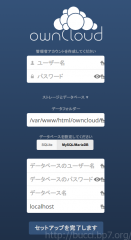
管理者アカウントのユーザー名とパスワードを指定。
データフォルダーは標準だと /var 以下なので、問題がある場合は別のディレクトリを指定することも可能。
データベースの設定は MySQL をクリックして、それ以下の入力欄は予め準備しておいた物を入力する。
あとはユーザーに割り当てるストレージ容量を設定してみたり、細かいところを弄って設定しておくと良い。
設定ファイルは /var/www/html/owncloud/config/config.php なので、これを直接編集しても良い。設定ファイルに追加しておいた方が良い物は「’logtimezone’ => ‘Asia/Tokyo’,」と「’default_language’ => ‘ja’,」。ログが標準だと UTC なので見づらいからローカルタイムにしておくと捗る。標準言語も日本にしておく。
以上でもの凄~く大雑把だけど、OwnCloud で自前のクラウドストレージを用意する方法を紹介してみた。
大まかな問題事は「管理ページ」で出力されているログを追ってググるなりすると解決する。情報源が英語ばかりなのが少々疲れる。
今後は OwnCloud に関しても気が向いたときに Tips 的な記事が書ければ良いなと思う。最高にあてにならない一言だが・・・・・・





コメント